حل المشكلات في Outlook ليس بالأمر السهلمهمة ، حيث يحتاج المرء إلى تشغيل Outlook باستخدام مفاتيح مختلفة لتحديد المشاكل وحلها ولكن في بعض الأحيان لا تساعد رموز التبديل المعتمدة في تحديد السبب الجذري للمشاكل. في مثل هذه الحالات ، يوصى باستخدام أدوات إصلاح تابعة لجهة خارجية لتحديد وإصلاح جميع المشكلات المعروفة وغير المعروفة. إذا كنت تواجه مشكلات في كثير من الأحيان أثناء تحميل Outlook والتبديل بين ملفات تعريف Outlook ومع الوظائف الإضافية المثبتة والروابط الداخلية لـ Outlook ، OLfix قد تساعدك في إصلاح واستعادة Outlook مرة أخرى إلىحالة طبيعية. إنه تطبيق مستقل مكتوب لجميع إصدارات Outlook لإيجاد وإصلاح جميع المشكلات المعروفة على نطاق واسع تقريبًا. بما في ذلك ، ملف PST الفاسد ، روابط جهات الاتصال المقطوعة ، مجلدات البحث الموسعة غير القابلة للاستخدام ، خدمات ملف تعريف Outlook الزائدة ، ملفات البيانات المكررة ، بدء التشغيل البطيء ، إلخ.
قبل تشغيل OLfix ، تأكد من أن Outlookمثيلات لا تعمل في الخلفية. على الشاشة الرئيسية ، تُظهر جميع أدوات وخيارات الإصلاح المتاحة. ضمن قائمة الخدمة ، ستجد أدوات مدرجة على الواجهة الرئيسية مع خيار "العثور على رمز الخطأ" للحصول بسرعة على تعليمات عن رموز أخطاء Outlook المحددة. عندما تحوم مؤشر الماوس فوق الخيارات المدرجة في قسم إصلاح Outlook والأدوات ، فإنها تعرض وصف الأداة في نافذة تلميحات ، مما يساعد على فهم كل من المشكلة والحلول المتاحة.

ال إصلاح ملامح يعرض خيار الإصلاح جميع نشطة وغير مستخدمةالخدمات من الملف الشخصي المحدد من قبل المستخدم. يتيح لك ذلك العثور على جميع الخدمات غير المستخدمة لأي ملف تعريف وإزالتها بنقرة واحدة. أولاً ، حدد ملف التعريف من القائمة المنسدلة ، انقر فوق "نعم" حدد الخدمات غير المستخدمة تليها حذف الخدمات غير المستخدمة لإزالة غير المرغوب فيه من ملفات التعريف التي تم تكوينها.

ال إصلاح روابط الاتصال ميزة مناسبة لأولئك الذين يواجهون مشاكلأثناء فتح جهات اتصال Outlook. روابط جهات اتصال Outlook معرضة بدرجة كبيرة للمراجع غير الصحيحة والمخالفات الأخرى. هذا هو السبب في أنه يوصى بالتحقق من الروابط وإصلاحها بعد تصدير الملفات المرتبطة بجهة الاتصال. ضمن نافذة إصلاح ملفات جهات الاتصال ، يعيد تحديد جميع جهات الاتصال المرتبطة بحساب البريد المحدد.

يحتوي Call Call with options على 9رموز تبديل Outlook المختلفة ، بما في ذلك ، / safe ، / cleanfinders ، / cleanpas ، / cleanreminders ، / resetfolders ، وما إلى ذلك. سوف تجد وصفًا وظيفيًا مع كل محول Outlook تم توفيره.
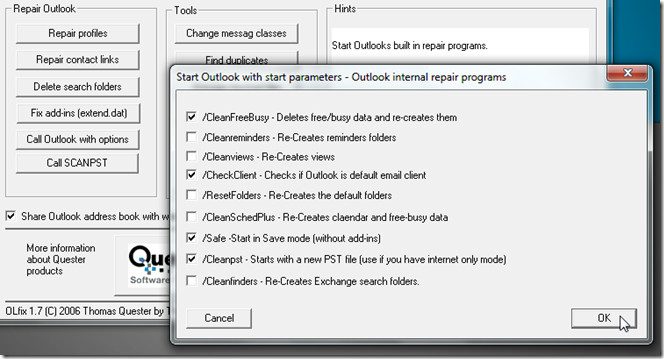
غالبًا ما يفشل Outlook في إزالة مجلدات البحث التي قد تلحق الضرر الشديد بسلامة نتائج البحث. يمكن أن يساعدك خيار تنظيف مجلدات البحث في إزالة جميع مجلدات البحث بنقرة واحدة.
يتيح لك OLfix العثور على مجلدات البحث وإزالتها من حذف مجلدات البحث نافذة او شباك. وبالمثل ، من قسم الأدوات في الشاشة الرئيسية ، قم بإحضار نافذة الأدوات المطلوبة لتنفيذ العمليات المعنية عبر Outlook. على سبيل المثال ، إذا كنت تريد دمج تذكيرات من مجلدات متعددة في مجلد واحد ، فاضغط على إدارة الملفات المحظورة وحدد المجلدات التي تريد دمجها.

باختصار ، يوفر OLfix حلاً شاملاً لـمجموعة متنوعة من مشاكل Outlook. ستجد وثائق مفصلة لكل ميزة إلى جانب دليل تعليمات الاستخدام على صفحة المنتج. يعمل OLfix على جميع إصدارات Outlook ، بما في ذلك Outlook 2010.
قم بتنزيل OLfix













تعليقات